エクセルのTIMEVALUE関数について紹介していきます。
TIMEVALUE関数とは何か?
TIMEVALUE関数はそもそも英語の「Time(意味:時間)」と「Value(意味:価値)」の組み合わせに由来しています。
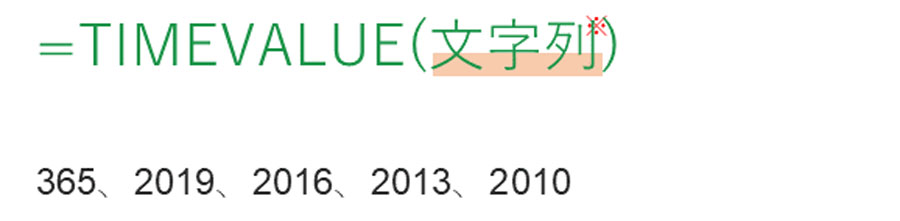
エクセルでは「=TIMEVALUE (文字列)」という形で使います。指定した文字列を時間に変換してくれます。
| TIMEVALUE関数の書式 | =TIMEVALUE (文字列) |
| 対応Version | 365、2019、2016、2013、2010 |
TIMEVALUE関数の「文字列」について

「文字列」には、時間を表す文字列を指定します。日付を表す文字列には、「13:00:00」や「13時00分」のような様々な形式を指定することができます。対象となる文字列が時間に関するものではないと判定された場合には「#VALUE!」エラーが表示されます。
<変換の例>
「13:00:00」→(TIMEVALUE関数で変換)→「0.541666666666667」
TIMEVALUE関数の具体的な使い方
①TIMEVALUE関数を使える状況を準備します。
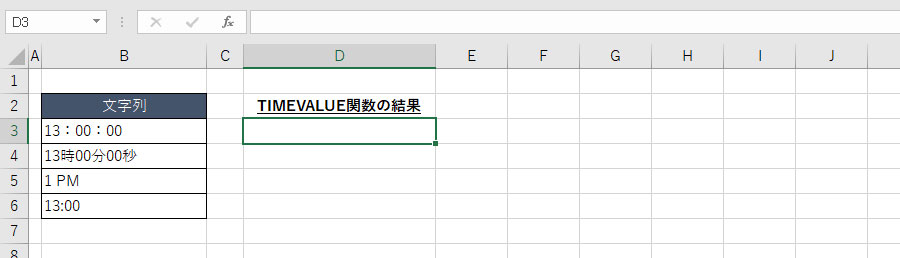
②TIMEVALUE関数を使いたいセルに「=TIMEVALUE (」と入力します。
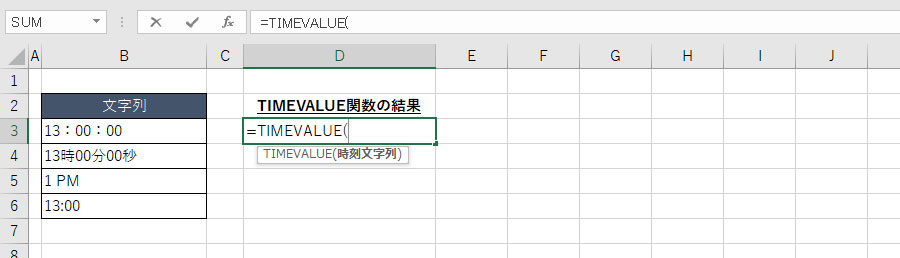
③「文字列」を指定します。
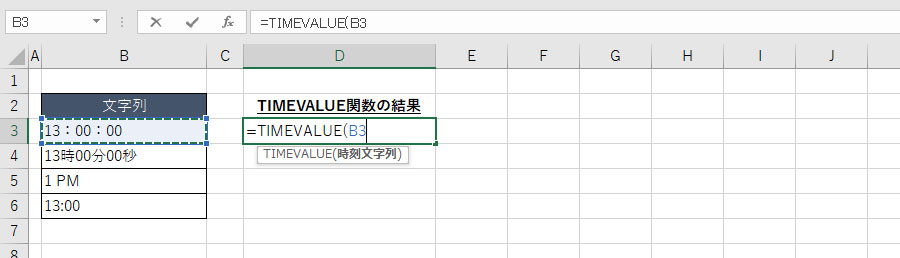
ここでは「B3」セルを参照する形で「文字列」を指定しています。
④「Enter」を押し、表示された結果を確かめます。

⑤他のセルにもTIMEVALUE関数を反映させます。
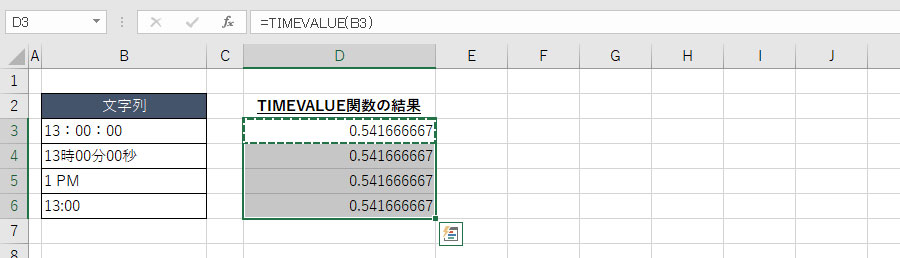
コピペやオートフィルを利用して、他のセルにTIMEVALUE関数を反映させましょう。
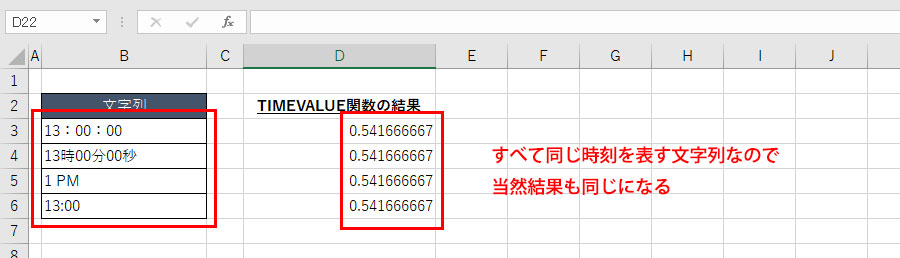
指定している文字列はすべて同じ時間を表しているので、当然TIMEVALUE関数の結果も同じとなりました。
TIMEVALUE関数の注意点
①指定できるのは文字列のみ
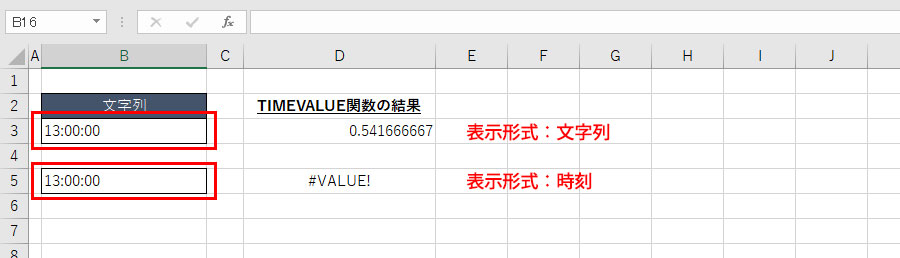
エクセルのセル表示では同じ「13:00:00」に見えるのですが、結果は「0.541666666666667」と「#VALUE!」と異なっています。この違いが発生する原因は「13:00:00」の表示形式が「文字列」なのか「日付」なのかです。TIMEVALUE関数では引数に「文字列」を指定しないといけないので、表示形式が「文字列」以外(日付やユーザー定義)の場合はエラーとなってしまうので注意しましょう。
②時間のみの指定は注意
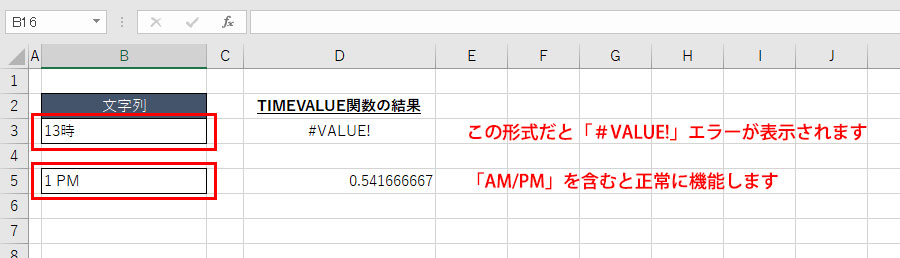
「13時」のように時間だけの文字列の場合、「#VALUE!」エラーが表示されます。分も含めた文字列を指定するようにしましょう。ただし、「1 PM」のようにアルファベットで「AM/PM」を含んでいる場合には、DATEVALUE関数は正常に機能します。(「午後1時」の場合は正常に機能しません)
③年月日を含む場合は時間のみ有効
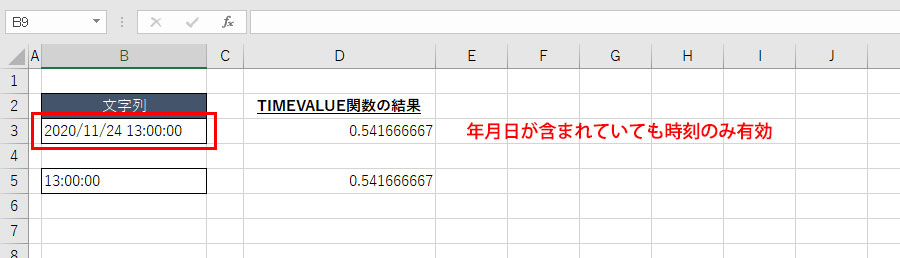
「2020/11/24 13:00:00」のように年月日を含めて指定しても、TIMEVALUE関数の結果は「13:00:00」の結果と同じです。TIMEVALUE関数はあくまでも時間に関するものなので、年月日の部分は無視されます。
姉妹関数
TIMEVALUE関数は文字列→時刻の変換でしたが、似たような機能、文字列→「??」の変換(または「??」→文字列の変換)機能をもつ関数はいくつかあるので、下記に取り上げておきます。
文字列から数値に変換するのはVALUE関数
VALUE関数は文字列を数値に変換する関数です。VALUE関数について詳しく知りたい方はこちらを参照してください。
文字列→日付(シリアル値)に変換するのはDATEVALUE 関数
DATEVALUE関数は文字列を日付(シリアル値)に変換する関数です。DATEVALUE関数について詳しく知りたい方はこちらを参照してください。
数値→文字列に変換するのはTEXT 関数
TEXT 関数は数値を指定した表示形式の文字列に変換する関数です。表示形式のルールを覚えれば、数値を様々な表示形式の文字列に変換できるようになるので、他の関数との組み合わせでエクセル作業の幅が広がります。TEXT 関数について詳しく知りたい方はこちらを参照してください。
